bluetooth TOYOTA SUPRA 2021 Instruksjoner for bruk (in Norwegian)
[x] Cancel search | Manufacturer: TOYOTA, Model Year: 2021, Model line: SUPRA, Model: TOYOTA SUPRA 2021Pages: 384, PDF Size: 61.73 MB
Page 36 of 384
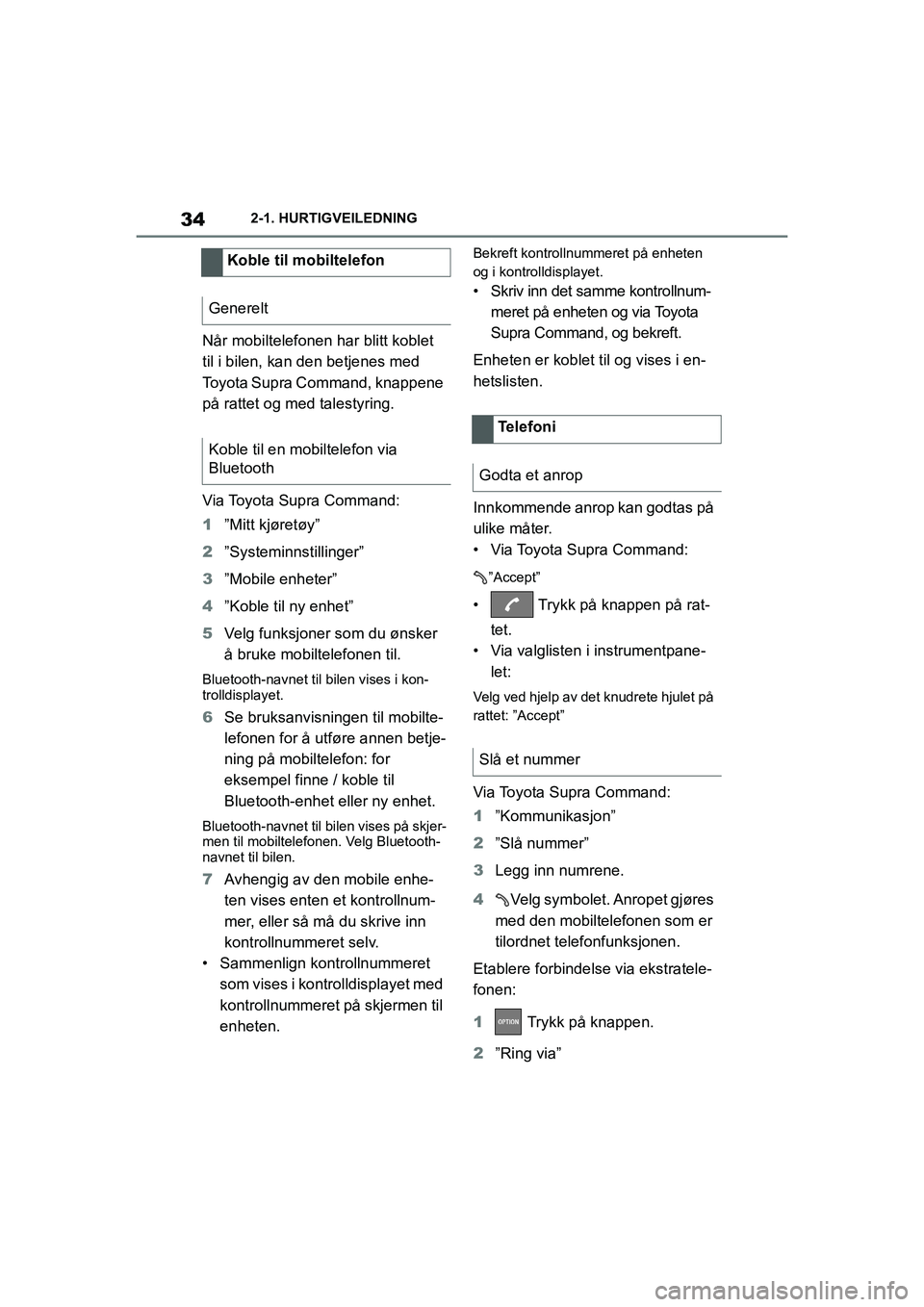
342-1. HURTIGVEILEDNING
Supra Brukerhåndbok_N (fra nov. '20 Prod.)
Når mobiltelefonen har blitt koblet
til i bilen, kan den betjenes med
Toyota Supra Command, knappene
på rattet og med talestyring.
Via Toyota Supra Command:
1 ”Mitt kjøretøy”
2 ”Systeminnstillinger”
3 ”Mobile enheter”
4 ”Koble til ny enhet”
5 Velg funksjoner som du ønsker
å bruke mobiltelefonen til.
Bluetooth-navnet til bilen vises i kon-
trolldisplayet.
6Se bruksanvisningen til mobilte-
lefonen for å utføre annen betje-
ning på mobiltelefon: for
eksempel finne / koble til
Bluetooth-enhet eller ny enhet.
Bluetooth-navnet til bilen vises på skjer-
men til mobiltelefonen. Velg Bluetooth-
navnet til bilen.
7 Avhengig av den mobile enhe-
ten vises enten et kontrollnum-
mer, eller så må du skrive inn
kontrollnummeret selv.
• Sammenlign kontrollnummeret som vises i kontrolldisplayet med
kontrollnummeret på skjermen til
enheten.
Bekreft kontrollnummeret på enheten
og i kontrolldisplayet.
• Skriv inn det samme kontrollnum-meret på enheten og via Toyota
Supra Command, og bekreft.
Enheten er koblet til og vises i en-
hetslisten.
Innkommende anrop kan godtas på
ulike måter.
• Via Toyota Supra Command:
”Accept”
• Trykk på knappen på rat- tet.
• Via valglisten i instrumentpane-
let:
Velg ved hjelp av det knudrete hjulet på
rattet: ”Accept”
Via Toyota Supra Command:
1 ”Kommunikasjon”
2 ”Slå nummer”
3 Legg inn numrene.
4 Velg symbolet. Anropet gjøres
med den mobiltelefonen som er
tilordnet telefonfunksjonen.
Etablere forbindelse via ekstratele-
fonen:
1 Trykk på knappen.
2 ”Ring via”
Koble til mobiltelefon
Generelt
Koble til en mobiltelefon via
Bluetooth
Te l e f o n i
Godta et anrop
Slå et nummer
OM99X77NO.book Page 34 Tuesday, February 23, 2021 12:45 PM
Page 37 of 384
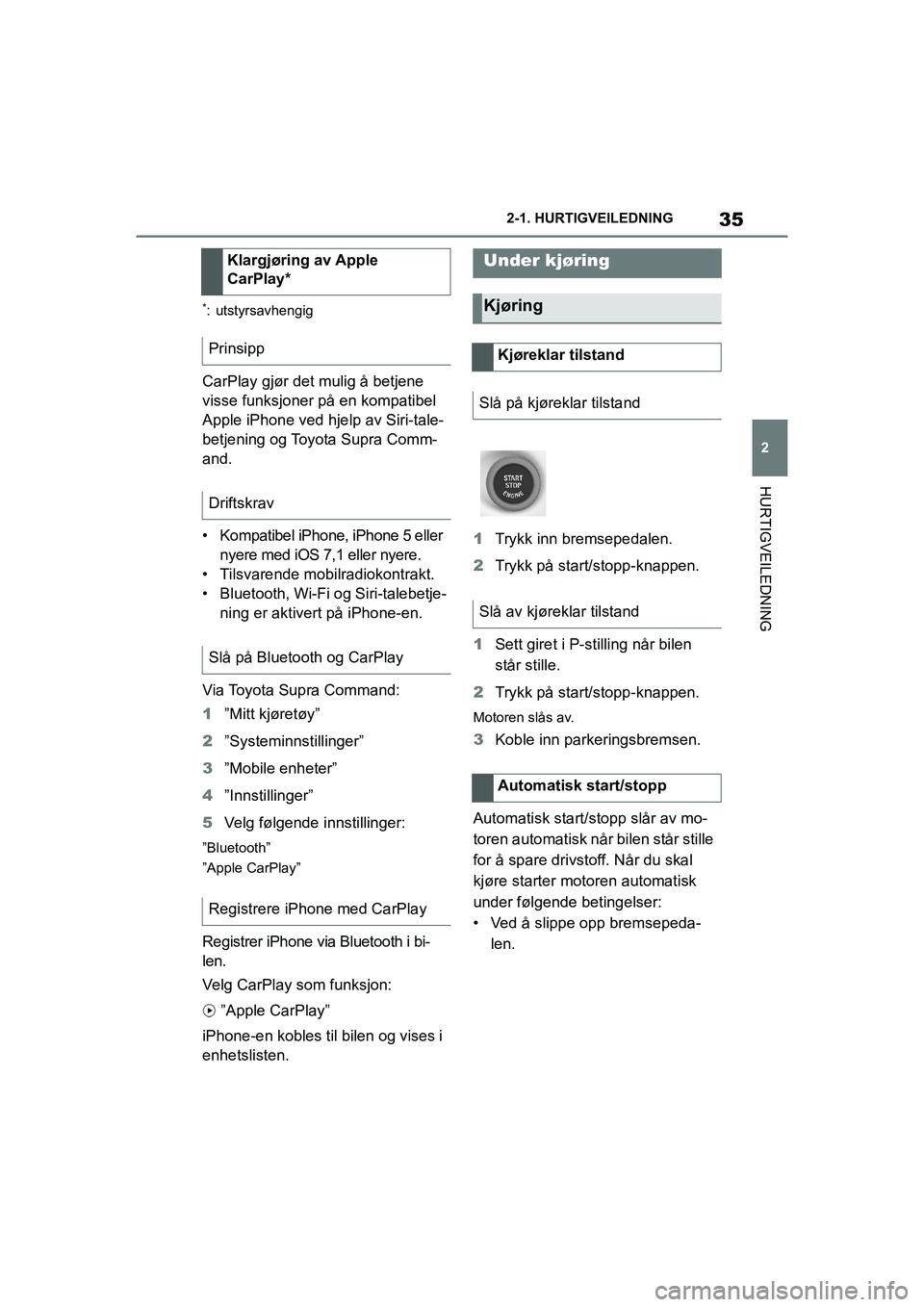
35
2
2-1. HURTIGVEILEDNING
HURTIGVEILEDNING
Supra Brukerhåndbok_N (fra nov. '20 Prod.)
*: utstyrsavhengig
CarPlay gjør det mulig å betjene
visse funksjoner på en kompatibel
Apple iPhone ved hjelp av Siri-tale-
betjening og Toyota Supra Comm-
and.
• Kompatibel iPhone, iPhone 5 eller
nyere med iOS 7,1 eller nyere.
• Tilsvarende mobilradiokontrakt.
• Bluetooth, Wi-Fi og Siri-talebetje- ning er aktivert på iPhone-en.
Via Toyota Supra Command:
1 ”Mitt kjøretøy”
2 ”Systeminnstillinger”
3 ”Mobile enheter”
4 ”Innstillinger”
5 Velg følgende innstillinger:
”Bluetooth”
”Apple CarPlay”
Registrer iPhone via Bluetooth i bi-
len.
Velg CarPlay som funksjon:
”Apple CarPlay”
iPhone-en kobles til bilen og vises i
enhetslisten. 1
Trykk inn bremsepedalen.
2 Trykk på start/stopp-knappen.
1 Sett giret i P-stilling når bilen
står stille.
2 Trykk på start/stopp-knappen.
Motoren slås av.
3Koble inn parkeringsbremsen.
Automatisk start/stopp slår av mo-
toren automatisk nå r bilen står stille
for å spare drivstoff. Når du skal
kjøre starter motoren automatisk
under følgende betingelser:
• Ved å slippe opp bremsepeda- len.
Klargjøring av Apple
CarPlay*
Prinsipp
Driftskrav
Slå på Bluetooth og CarPlay
Registrere iPhone med CarPlay
Under kjøring
Kjøring
Kjøreklar tilstand
Slå på kjøreklar tilstand
Slå av kjøreklar tilstand
Automatisk start/stopp
OM99X77NO.book Page 35 Tuesday, February 23, 2021 12:45 PM
Page 60 of 384
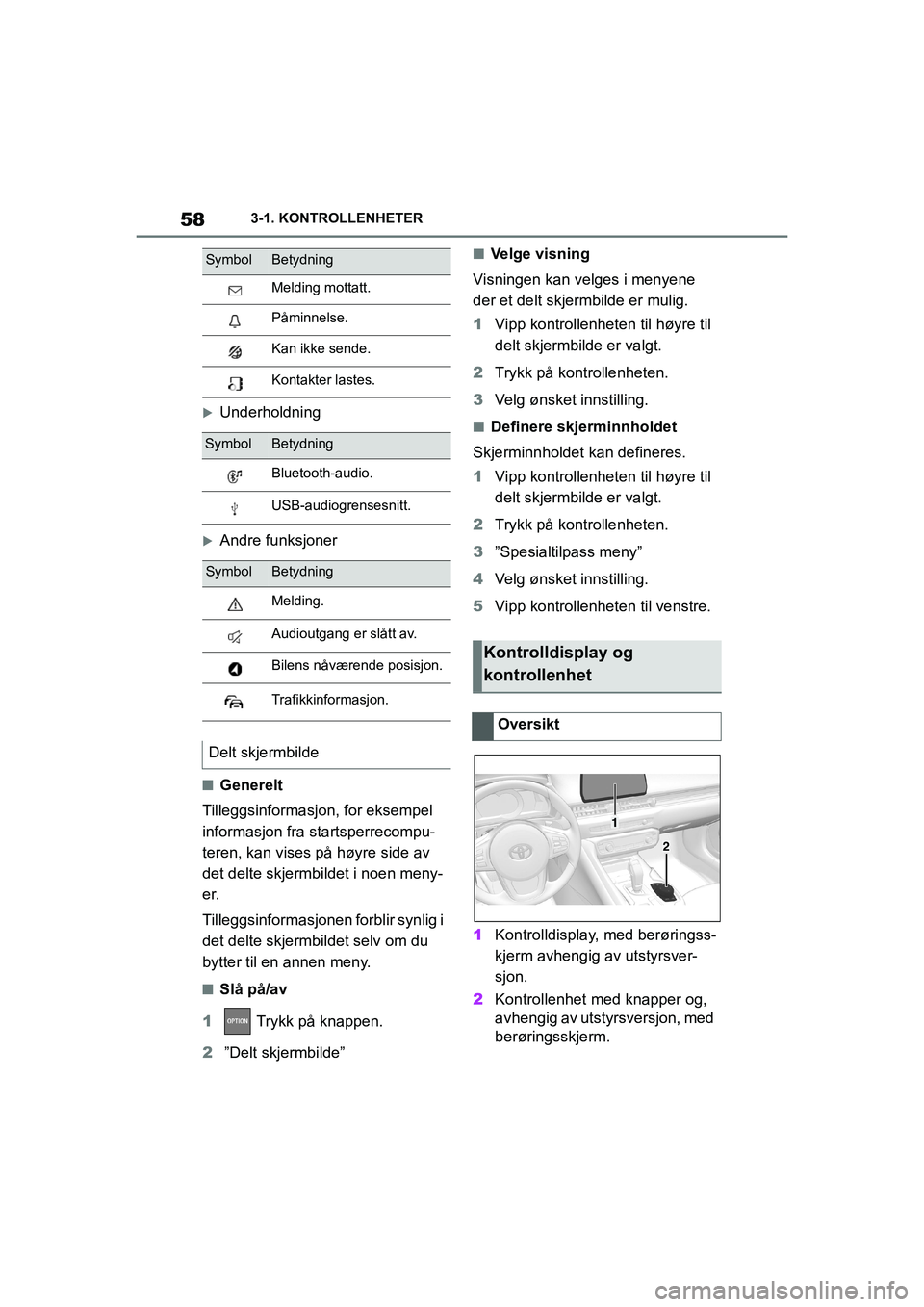
583-1. KONTROLLENHETER
Supra Brukerhåndbok_N (fra nov. '20 Prod.)
Underholdning
Andre funksjoner
nGenerelt
Tilleggsinformasjon, for eksempel
informasjon fra startsperrecompu-
teren, kan vises på høyre side av
det delte skjermbildet i noen meny-
er.
Tilleggsinformasjonen forblir synlig i
det delte skjermbildet selv om du
bytter til en annen meny.
nSlå på/av
1 Trykk på knappen.
2 ”Delt skjermbilde”
nVelge visning
Visningen kan velges i menyene
der et delt skjermbilde er mulig.
1 Vipp kontrollenheten til høyre til
delt skjermbilde er valgt.
2 Trykk på kontrollenheten.
3 Velg ønsket innstilling.
nDefinere skjerminnholdet
Skjerminnholdet kan defineres.
1 Vipp kontrollenheten til høyre til
delt skjermbilde er valgt.
2 Trykk på kontrollenheten.
3 ”Spesialtilpass meny”
4 Velg ønsket innstilling.
5 Vipp kontrollenheten til venstre.
1 Kontrolldisplay, med berøringss-
kjerm avhengig av utstyrsver-
sjon.
2 Kontrollenhet med knapper og,
avhengig av utstyrsversjon, med
berøringsskjerm.
Melding mottatt.
Påminnelse.
Kan ikke sende.
Kontakter lastes.
SymbolBetydning
Bluetooth-audio.
USB-audiogrensesnitt.
SymbolBetydning
Melding.
Audioutgang er slått av.
Bilens nåværende posisjon.
Trafikkinformasjon.
Delt skjermbilde
SymbolBetydning
Kontrolldisplay og
kontrollenhet
Oversikt
1
2
OM99X77NO.book Page 58 Tuesday, February 23, 2021 12:45 PM
Page 81 of 384
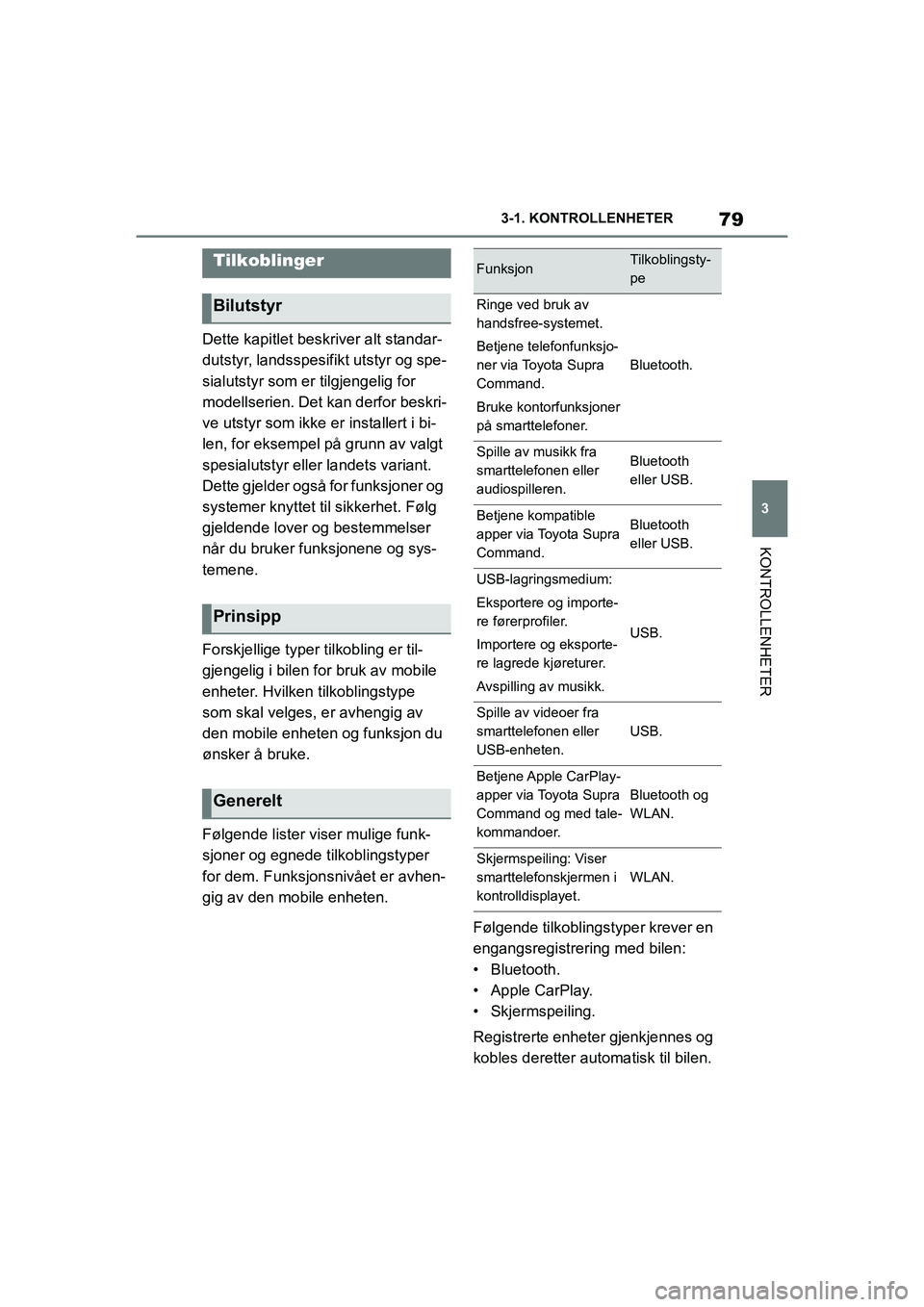
79
3
3-1. KONTROLLENHETER
KONTROLLENHETER
Supra Brukerhåndbok_N (fra nov. '20 Prod.)
Dette kapitlet beskriver alt standar-
dutstyr, landsspesifikt utstyr og spe-
sialutstyr som er tilgjengelig for
modellserien. Det kan derfor beskri-
ve utstyr som ikke er installert i bi-
len, for eksempel på grunn av valgt
spesialutstyr eller landets variant.
Dette gjelder også for funksjoner og
systemer knyttet til sikkerhet. Følg
gjeldende lover og bestemmelser
når du bruker funksjonene og sys-
temene.
Forskjellige typer tilkobling er til-
gjengelig i bilen for bruk av mobile
enheter. Hvilken tilkoblingstype
som skal velges, er avhengig av
den mobile enheten og funksjon du
ønsker å bruke.
Følgende lister viser mulige funk-
sjoner og egnede tilkoblingstyper
for dem. Funksjonsnivået er avhen-
gig av den mobile enheten.
Følgende tilkoblingstyper krever en
engangsregistrering med bilen:
• Bluetooth.
• Apple CarPlay.
• Skjermspeiling.
Registrerte enheter gjenkjennes og
kobles deretter automatisk til bilen.
Tilkoblinger
Bilutstyr
Prinsipp
Generelt
FunksjonTilkoblingsty-
pe
Ringe ved bruk av
handsfree-systemet.
Betjene telefonfunksjo-
ner via Toyota Supra
Command.
Bruke kontorfunksjoner
på smarttelefoner.
Bluetooth.
Spille av musikk fra
smarttelefonen eller
audiospilleren.Bluetooth
eller USB.
Betjene kompatible
apper via Toyota Supra
Command.Bluetooth
eller USB.
USB-lagringsmedium:
Eksportere og importe-
re førerprofiler.
Importere og eksporte-
re lagrede kjøreturer.
Avspilling av musikk.
USB.
Spille av videoer fra
smarttelefonen eller
USB-enheten.
USB.
Betjene Apple CarPlay-
apper via Toyota Supra
Command og med tale-
kommandoer.
Bluetooth og
WLAN.
Skjermspeiling: Viser
smarttelefonskjermen i
kontrolldisplayet.
WLAN.
OM99X77NO.book Page 79 Tuesday, February 23, 2021 12:45 PM
Page 82 of 384
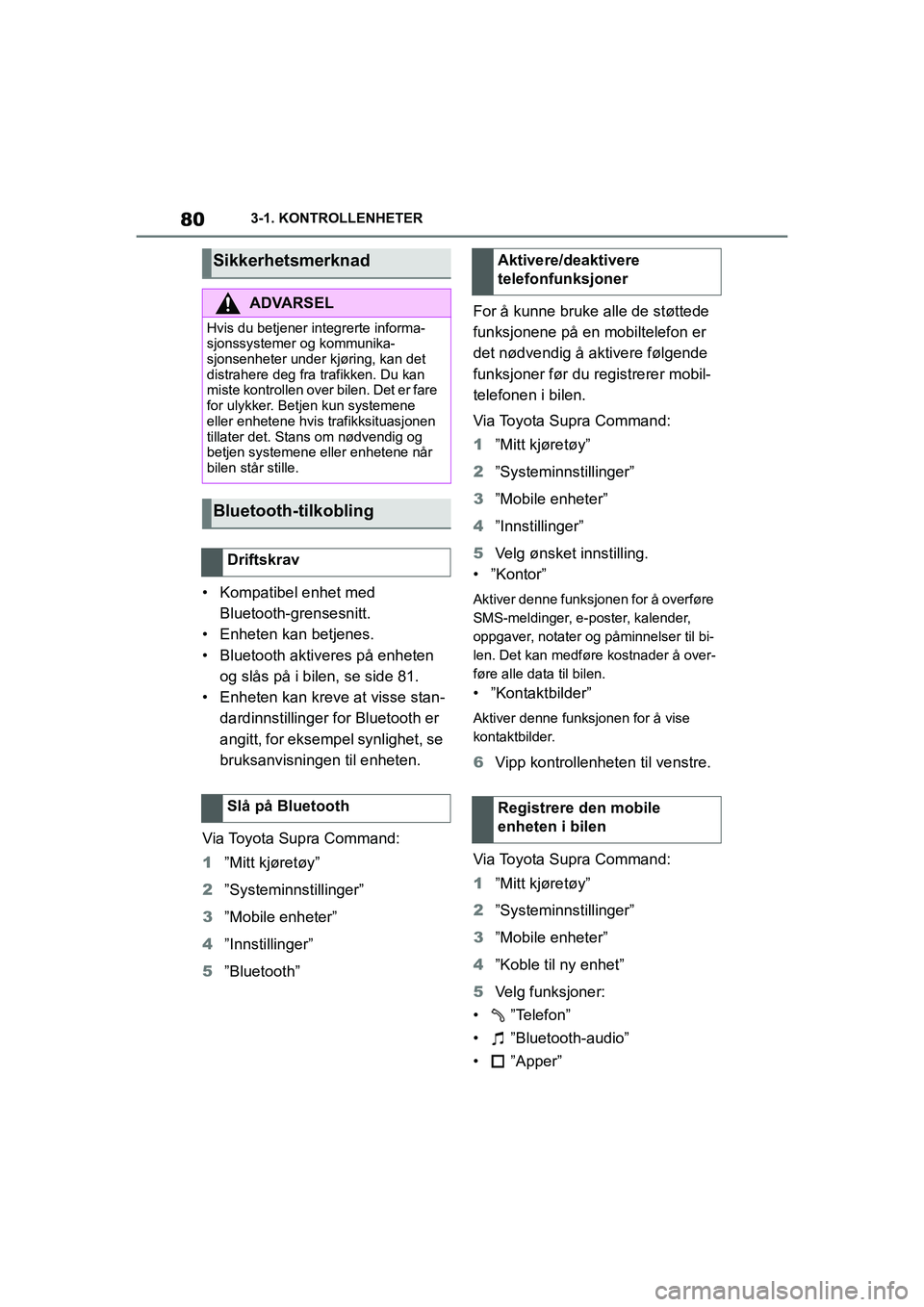
803-1. KONTROLLENHETER
Supra Brukerhåndbok_N (fra nov. '20 Prod.)
• Kompatibel enhet med Bluetooth-grensesnitt.
• Enheten kan betjenes.
• Bluetooth aktiveres på enheten og slås på i bilen, se side 81.
• Enheten kan kreve at visse stan- dardinnstillinger fo r Bluetooth er
angitt, for eksempel synlighet, se
bruksanvisningen til enheten.
Via Toyota Supra Command:
1 ”Mitt kjøretøy”
2 ”Systeminnstillinger”
3 ”Mobile enheter”
4 ”Innstillinger”
5 ”Bluetooth” For å kunne bruke alle de støttede
funksjonene på en mobiltelefon er
det nødvendig å aktivere følgende
funksjoner før du registrerer mobil-
telefonen i bilen.
Via Toyota Supra Command:
1
”Mitt kjøretøy”
2 ”Systeminnstillinger”
3 ”Mobile enheter”
4 ”Innstillinger”
5 Velg ønsket innstilling.
• ”Kontor”Aktiver denne funksjonen for å overføre
SMS-meldinger, e-poster, kalender,
oppgaver, notater og påminnelser til bi-
len. Det kan medfør e kostnader å over-
føre alle data til bilen.
• ”Kontaktbilder”
Aktiver denne funksjonen for å vise
kontaktbilder.
6 Vipp kontrollenheten til venstre.
Via Toyota Supra Command:
1 ”Mitt kjøretøy”
2 ”Systeminnstillinger”
3 ”Mobile enheter”
4 ”Koble til ny enhet”
5 Velg funksjoner:
• ”Telefon”
• ”Bluetooth-audio”
• ”Apper”
Sikkerhetsmerknad
ADVARSEL
Hvis du betjener integrerte informa-
sjonssystemer og kommunika-
sjonsenheter under kjøring, kan det
distrahere deg fra trafikken. Du kan
miste kontrollen over bilen. Det er fare
for ulykker. Be tjen kun systemene
eller enhetene hvis trafikksituasjonen
tillater det. Stans om nødvendig og
betjen systemene e ller enhetene når
bilen står stille.
Bluetooth-tilkobling
Driftskrav
Slå på Bluetooth
Aktivere/deaktivere
telefonfunksjoner
Registrere den mobile
enheten i bilen
OM99X77NO.book Page 80 Tuesday, February 23, 2021 12:45 PM
Page 83 of 384
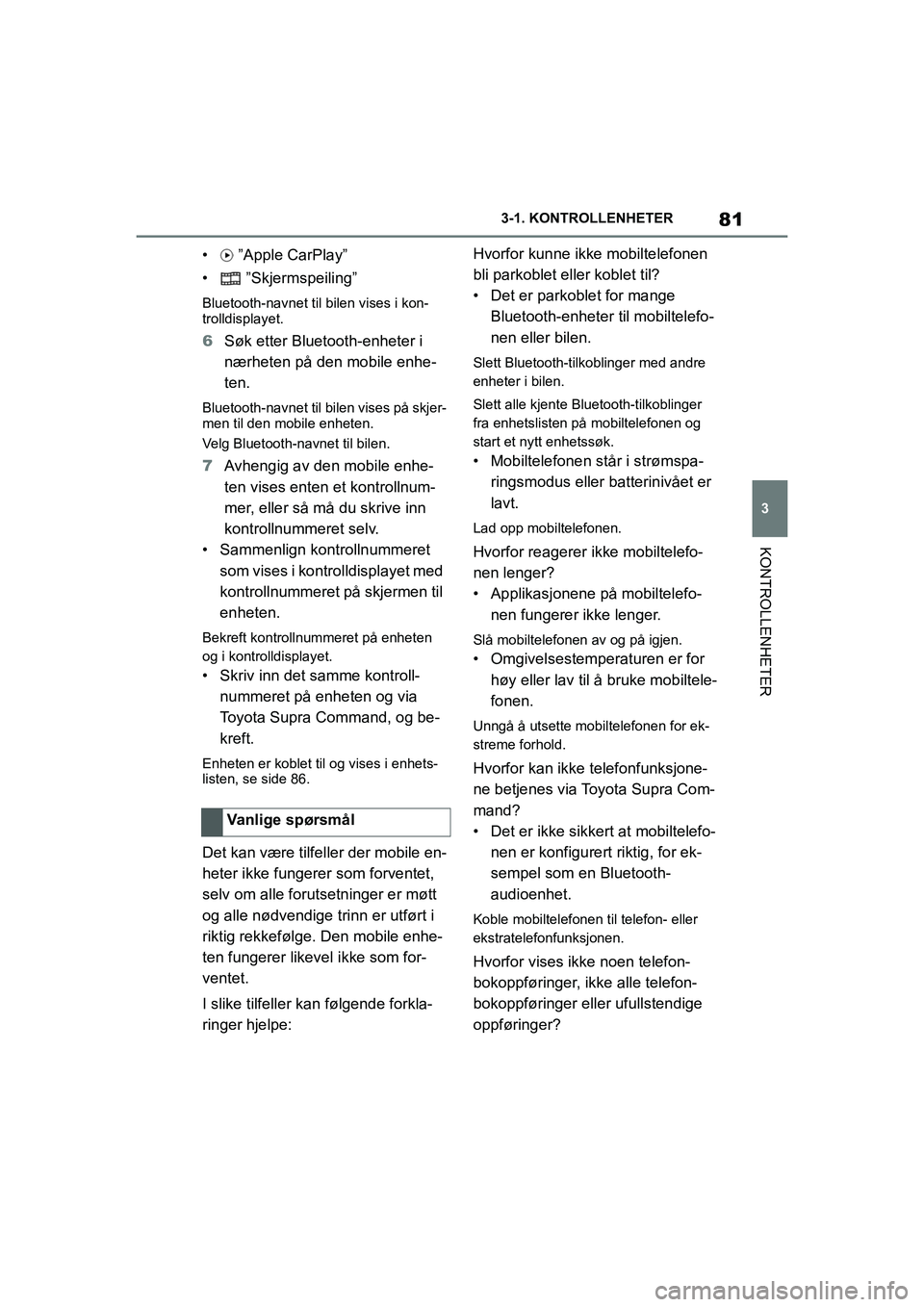
81
3
3-1. KONTROLLENHETER
KONTROLLENHETER
Supra Brukerhåndbok_N (fra nov. '20 Prod.)
• ”Apple CarPlay”
• ”Skjermspeiling”
Bluetooth-navnet til bilen vises i kon-
trolldisplayet.
6
Søk etter Bluetooth-enheter i
nærheten på den mobile enhe-
ten.
Bluetooth-navnet til bilen vises på skjer-
men til den mobile enheten.
Velg Bluetooth-navnet til bilen.
7 Avhengig av den mobile enhe-
ten vises enten et kontrollnum-
mer, eller så må du skrive inn
kontrollnummeret selv.
• Sammenlign kontrollnummeret som vises i kontrolldisplayet med
kontrollnummeret på skjermen til
enheten.
Bekreft kontrollnummeret på enheten
og i kontrolldisplayet.
• Skriv inn det samme kontroll-nummeret på enheten og via
Toyota Supra Command, og be-
kreft.
Enheten er koblet til og vises i enhets-
listen, se side 86.
Det kan være tilfeller der mobile en-
heter ikke fungerer som forventet,
selv om alle forutsetninger er møtt
og alle nødvendige trinn er utført i
riktig rekkefølge. Den mobile enhe-
ten fungerer likevel ikke som for-
ventet.
I slike tilfeller kan følgende forkla-
ringer hjelpe: Hvorfor kunne ikke mobiltelefonen
bli parkoblet eller koblet til?
• Det er parkoblet for mange
Bluetooth-enheter til mobiltelefo-
nen eller bilen.
Slett Bluetooth-tilkoblinger med andre
enheter i bilen.
Slett alle kjente Bluetooth-tilkoblinger
fra enhetslisten på mobiltelefonen og
start et nytt enhetssøk.
• Mobiltelefonen står i strømspa- ringsmodus eller batterinivået er
lavt.
Lad opp mobiltelefonen.
Hvorfor reagerer ikke mobiltelefo-
nen lenger?
• Applikasjonene på mobiltelefo-nen fungerer ikke lenger.
Slå mobiltelefonen av og på igjen.
• Omgivelsestemperaturen er for høy eller lav til å bruke mobiltele-
fonen.
Unngå å utsette mobiltelefonen for ek-
streme forhold.
Hvorfor kan ikke telefonfunksjone-
ne betjenes via Toyota Supra Com-
mand?
• Det er ikke sikkert at mobiltelefo-nen er konfigurert riktig, for ek-
sempel som en Bluetooth-
audioenhet.
Koble mobiltelefonen til telefon- eller
ekstratelefonfunksjonen.
Hvorfor vises ikke noen telefon-
bokoppføringer, ikke alle telefon-
bokoppføringer eller ufullstendige
oppføringer?
Vanlige spørsmål
OM99X77NO.book Page 81 Tuesday, February 23, 2021 12:45 PM
Page 84 of 384
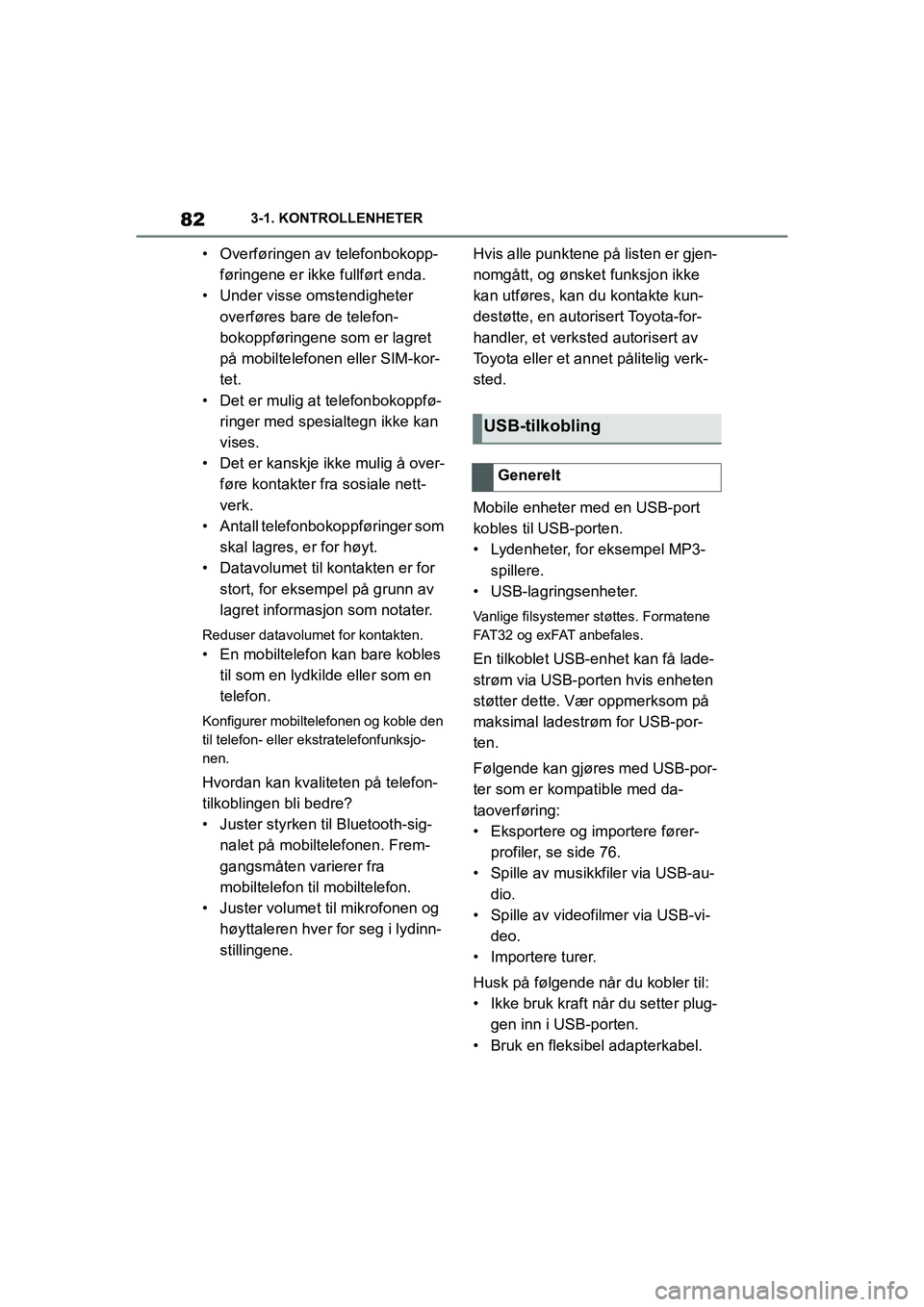
823-1. KONTROLLENHETER
Supra Brukerhåndbok_N (fra nov. '20 Prod.)
• Overføringen av telefonbokopp- føringene er ikke fullført enda.
• Under visse omstendigheter overføres bare de telefon-
bokoppføringene som er lagret
på mobiltelefonen eller SIM-kor-
tet.
• Det er mulig at telefonbokoppfø- ringer med spesialtegn ikke kan
vises.
• Det er kanskje ikke mulig å over- føre kontakter fra sosiale nett-
verk.
• Antall telefonbokoppføringer som skal lagres, er for høyt.
• Datavolumet til kontakten er for stort, for eksempel på grunn av
lagret informasjon som notater.
Reduser datavolumet for kontakten.
• En mobiltelefon kan bare kobles til som en lydkilde eller som en
telefon.
Konfigurer mobiltelefonen og koble den
til telefon- eller ekstratelefonfunksjo-
nen.
Hvordan kan kvaliteten på telefon-
tilkoblingen bli bedre?
• Juster styrken til Bluetooth-sig-
nalet på mobiltelefonen. Frem-
gangsmåten varierer fra
mobiltelefon t il mobiltelefon.
• Juster volumet til mikrofonen og høyttaleren hver for seg i lydinn-
stillingene. Hvis alle punktene på listen er gjen-
nomgått, og ønsket funksjon ikke
kan utføres, kan du kontakte kun-
destøtte, en autorisert Toyota-for-
handler, et verksted autorisert av
Toyota eller et annet pålitelig verk-
sted.
Mobile enheter med en USB-port
kobles til USB-porten.
• Lydenheter, for eksempel MP3-
spillere.
• USB-lagringsenheter.
Vanlige filsystemer støttes. Formatene
FAT32 og exFAT anbefales.
En tilkoblet USB-enhet kan få lade-
strøm via USB-porten hvis enheten
støtter dette. Vær oppmerksom på
maksimal ladestrøm for USB-por-
ten.
Følgende kan gjøres med USB-por-
ter som er kompatible med da-
taoverføring:
• Eksportere og importere fører- profiler, se side 76.
• Spille av musikkfiler via USB-au- dio.
• Spille av videofilmer via USB-vi- deo.
• Importere turer.
Husk på følgende når du kobler til:
• Ikke bruk kraft når du setter plug- gen inn i USB-porten.
• Bruk en fleksibel adapterkabel.
USB-tilkobling
Generelt
OM99X77NO.book Page 82 Tuesday, February 23, 2021 12:45 PM
Page 85 of 384
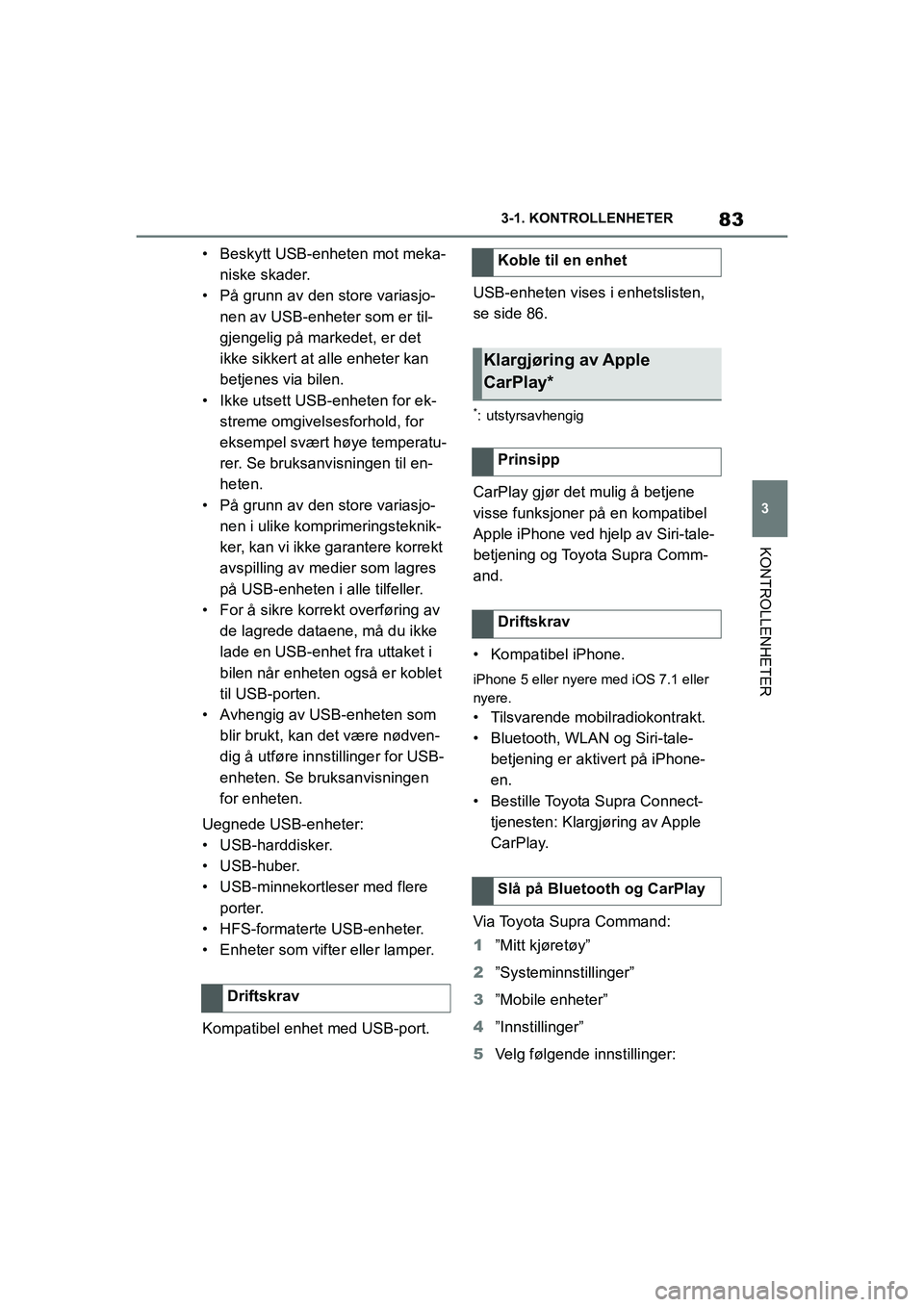
83
3
3-1. KONTROLLENHETER
KONTROLLENHETER
Supra Brukerhåndbok_N (fra nov. '20 Prod.)
• Beskytt USB-enheten mot meka-
niske skader.
• På grunn av den store variasjo- nen av USB-enheter som er til-
gjengelig på markedet, er det
ikke sikkert at alle enheter kan
betjenes via bilen.
• Ikke utsett USB-enheten for ek- streme omgivelsesforhold, for
eksempel svært høye temperatu-
rer. Se bruksanvisningen til en-
heten.
• På grunn av den store variasjo- nen i ulike komprimeringsteknik-
ker, kan vi ikke garantere korrekt
avspilling av medier som lagres
på USB-enheten i alle tilfeller.
• For å sikre korrekt overføring av de lagrede dataene, må du ikke
lade en USB-enhet fra uttaket i
bilen når enheten også er koblet
til USB-porten.
• Avhengig av USB-enheten som blir brukt, kan det være nødven-
dig å utføre innstillinger for USB-
enheten. Se bruksanvisningen
for enheten.
Uegnede USB-enheter:
• USB-harddisker.
• USB-huber.
• USB-minnekortleser med flere porter.
• HFS-formaterte USB-enheter.
• Enheter som vifter eller lamper.
Kompatibel enhet med USB-port. USB-enheten vises i enhetslisten,
se side 86.
*: utstyrsavhengig
CarPlay gjør det mulig å betjene
visse funksjoner på en kompatibel
Apple iPhone ved hjelp av Siri-tale-
betjening og Toyota Supra Comm-
and.
• Kompatibel iPhone.
iPhone 5 eller nyere med iOS 7.1 eller
nyere.
• Tilsvarende mobilradiokontrakt.
• Bluetooth, WLAN og Siri-tale-
betjening er aktivert på iPhone-
en.
• Bestille Toyota Supra Connect- tjenesten: Klargjøring av Apple
CarPlay.
Via Toyota Supra Command:
1 ”Mitt kjøretøy”
2 ”Systeminnstillinger”
3 ”Mobile enheter”
4 ”Innstillinger”
5 Velg følgende innstillinger:
Driftskrav
Koble til en enhet
Klargjøring av Apple
CarPlay*
Prinsipp
Driftskrav
Slå på Bluetooth og CarPlay
OM99X77NO.book Page 83 Tuesday, February 23, 2021 12:45 PM
Page 86 of 384
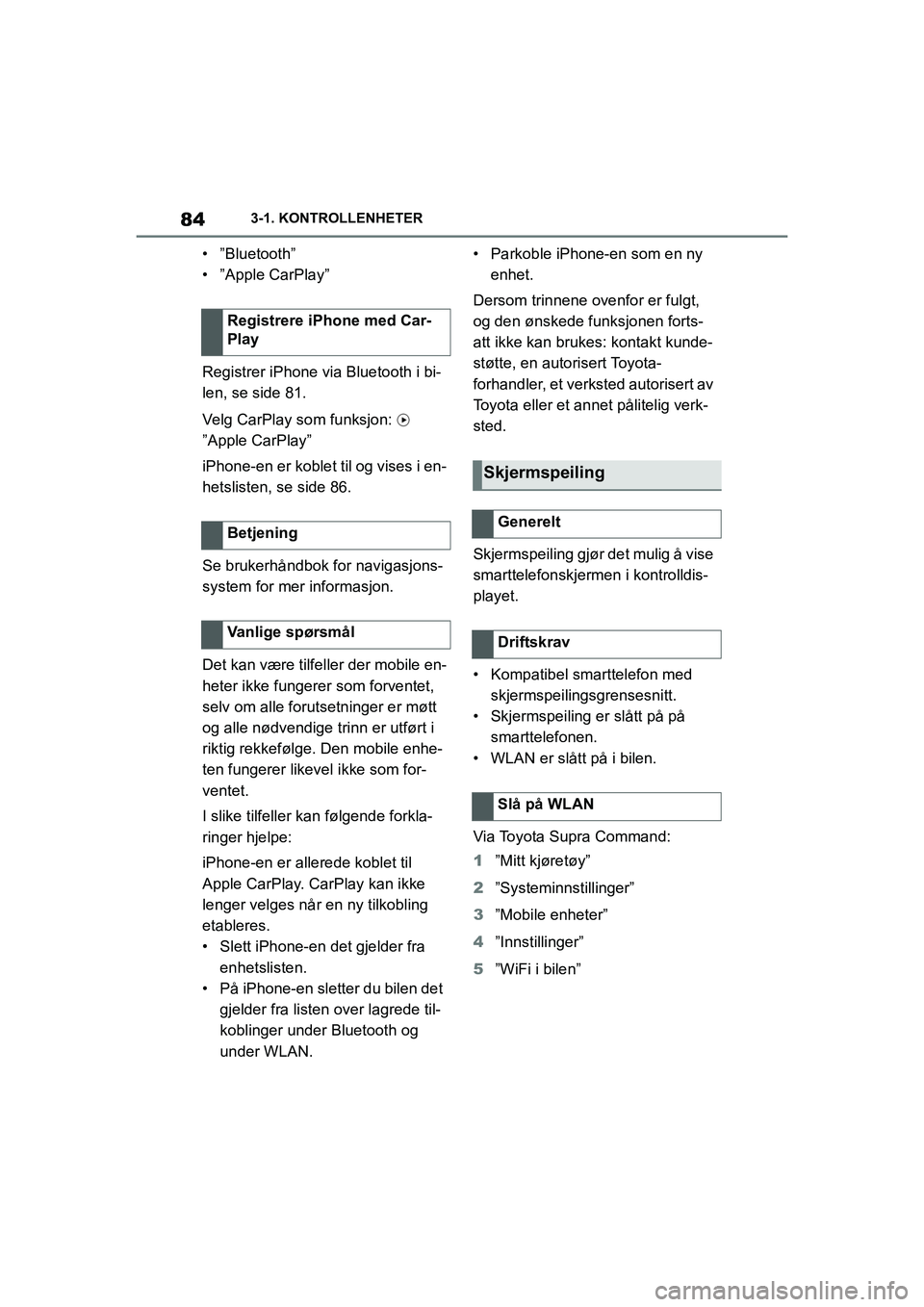
843-1. KONTROLLENHETER
Supra Brukerhåndbok_N (fra nov. '20 Prod.)
• ”Bluetooth”
• ”Apple CarPlay”
Registrer iPhone via Bluetooth i bi-
len, se side 81.
Velg CarPlay so m funksjon:
”Apple CarPlay”
iPhone-en er koblet til og vises i en-
hetslisten, se side 86.
Se brukerhåndbok for navigasjons-
system for mer informasjon.
Det kan være tilfeller der mobile en-
heter ikke fungerer som forventet,
selv om alle forutsetninger er møtt
og alle nødvendige trinn er utført i
riktig rekkefølge. Den mobile enhe-
ten fungerer likevel ikke som for-
ventet.
I slike tilfeller kan følgende forkla-
ringer hjelpe:
iPhone-en er allerede koblet til
Apple CarPlay. CarPlay kan ikke
lenger velges når en ny tilkobling
etableres.
• Slett iPhone-en det gjelder fra enhetslisten.
• På iPhone-en sletter du bilen det gjelder fra listen over lagrede til-
koblinger under Bluetooth og
under WLAN. • Parkoble iPhone-en som en ny
enhet.
Dersom trinnene ovenfor er fulgt,
og den ønskede funksjonen forts-
att ikke kan brukes: kontakt kunde-
støtte, en autorisert Toyota-
forhandler, et verksted autorisert av
Toyota eller et annet pålitelig verk-
sted.
Skjermspeiling gjør det mulig å vise
smarttelefonskjermen i kontrolldis-
playet.
• Kompatibel smarttelefon med skjermspeilingsgrensesnitt.
• Skjermspeiling er slått på på smarttelefonen.
• WLAN er slått på i bilen.
Via Toyota Supra Command:
1 ”Mitt kjøretøy”
2 ”Systeminnstillinger”
3 ”Mobile enheter”
4 ”Innstillinger”
5 ”WiFi i bilen”
Registrere iPhone med Car-
Play
Betjening
Vanlige spørsmål
Skjermspeiling
Generelt
Driftskrav
Slå på WLAN
OM99X77NO.book Page 84 Tuesday, February 23, 2021 12:45 PM
Page 87 of 384
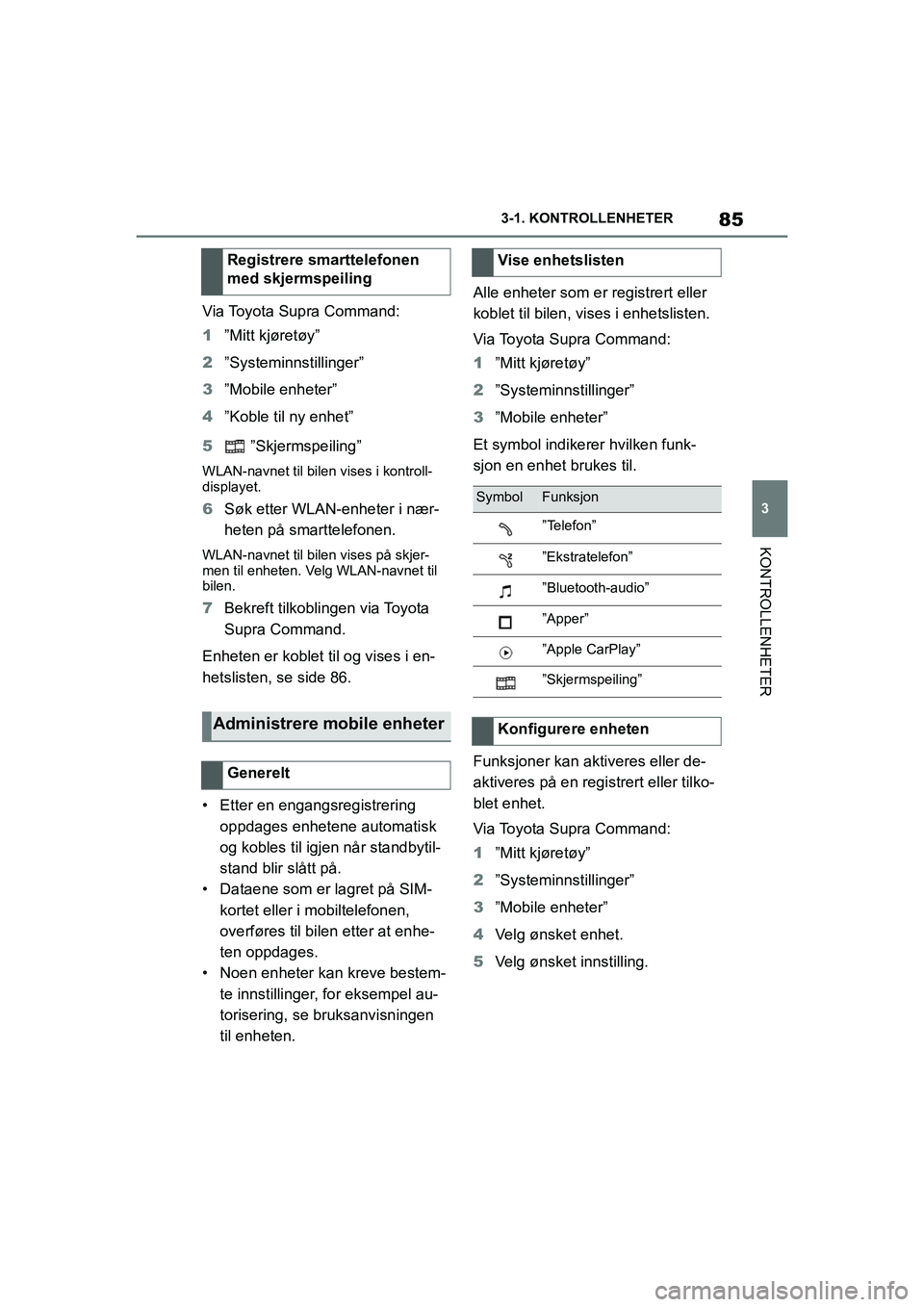
85
3
3-1. KONTROLLENHETER
KONTROLLENHETER
Supra Brukerhåndbok_N (fra nov. '20 Prod.)
Via Toyota Supra Command:
1
”Mitt kjøretøy”
2 ”Systeminnstillinger”
3 ”Mobile enheter”
4 ”Koble til ny enhet”
5 ”Skjermspeiling”
WLAN-navnet til bilen vises i kontroll-
displayet.
6Søk etter WLAN-enheter i nær-
heten på smarttelefonen.
WLAN-navnet til bilen vises på skjer-
men til enheten. Velg WLAN-navnet til
bilen.
7Bekreft tilkoblingen via Toyota
Supra Command.
Enheten er koblet til og vises i en-
hetslisten, se side 86.
• Etter en engangsregistrering oppdages enhetene automatisk
og kobles til igjen når standbytil-
stand blir slått på.
• Dataene som er lagret på SIM- kortet eller i mobiltelefonen,
overføres til bilen etter at enhe-
ten oppdages.
• Noen enheter kan kreve bestem- te innstillinger, for eksempel au-
torisering, se bruksanvisningen
til enheten. Alle enheter som er registrert eller
koblet til bilen, vises i enhetslisten.
Via Toyota Supra Command:
1
”Mitt kjøretøy”
2 ”Systeminnstillinger”
3 ”Mobile enheter”
Et symbol indikerer hvilken funk-
sjon en enhet brukes til.
Funksjoner kan aktiveres eller de-
aktiveres på en registrert eller tilko-
blet enhet.
Via Toyota Supra Command:
1 ”Mitt kjøretøy”
2 ”Systeminnstillinger”
3 ”Mobile enheter”
4 Velg ønsket enhet.
5 Velg ønsket innstilling.
Registrere smarttelefonen
med skjermspeiling
Administrere mobile enheter
Generelt
Vise enhetslisten
SymbolFunksjon
”Telefon”
”Ekstratelefon”
”Bluetooth-audio”
”Apper”
”Apple CarPlay”
”Skjermspeiling”
Konfigurere enheten
OM99X77NO.book Page 85 Tuesday, February 23, 2021 12:45 PM